와이파이 속도 향상 시키는 7가지 방법 | 인터넷, 네트워크, 속도 개선
느린 와이파이 속도로 인해 답답한 경험은 누구나 한 번쯤 해봤을 것입니다. 끊김 현상, 버퍼링, 느린 웹 페이지 로딩 등은 불편함을 넘어 스트레스로 이어질 수 있습니다. 하지만 걱정하지 마세요! 몇 가지 간단한 방법을 통해 와이파이 속도를 향상시키고 쾌적한 인터넷 환경을 만들 수 있습니다.
본 글에서는 와이파이 속도를 향상시키는 7가지 효과적인 방법을 소개합니다. 라우터 위치 변경부터 채널 변경, 기기 연결 최적화, 방해 요소 제거 등 다양한 팁들을 통해 더욱 빠르고 안정적인 와이파이를 경험할 수 있습니다.
지금 바로 7가지 방법을 확인하고 느린 와이파이에서 벗어나세요!
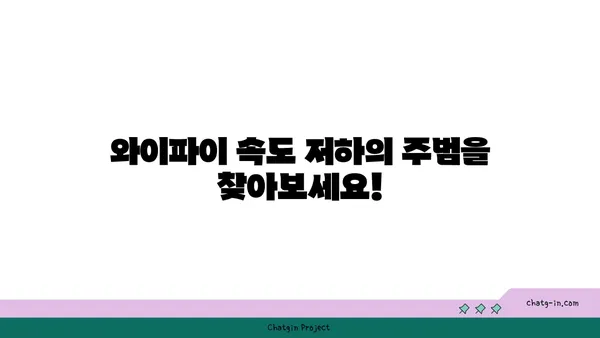
와이파이 속도 저하의 주범을 찾아보세요!
인터넷 속도가 느려 답답한 경험, 누구나 한 번쯤 있으실 겁니다. 특히 와이파이 연결 시 속도 저하는 더욱 짜증 나게 만들죠. 하지만 걱정하지 마세요! 원인을 파악하고 해결 방법을 찾는다면 다시 빠르고 원활한 인터넷 사용 환경을 되찾을 수 있습니다.
와이파이 속도 저하의 주범은 다양합니다. 무선 공유기의 위치와 성능, 주변 장비 간의 간섭, 네트워크 과부하 등이 주요 원인입니다.
이 글에서는 와이파이 속도 저하를 유발하는 일반적인 원인들을 살펴보고, 간단한 조치로 속도를 향상시키는 방법을 알려드리겠습니다.
속도 저하를 유발하는 원인을 정확히 파악하고 적절한 해결책을 적용하면, 다시 빠르고 원활한 인터넷 환경을 누릴 수 있습니다.
- 무선 공유기의 위치와 성능: 무선 공유기는 벽이나 다른 전자 기기와 멀리 떨어뜨려 설치해야 합니다. 또한, 최신 모델의 무선 공유기로 업그레이드하는 것도 속도 향상에 도움이 됩니다.
- 주변 장비 간의 간섭: 무선 공유기와 같은 주파수를 사용하는 전자 기기가 있다면 간섭 현상이 발생할 수 있습니다. 전자레인지, 블루투스 기기 등을 사용할 때는 무선 공유기와 멀리 떨어뜨리는 것이 좋습니다.
- 네트워크 과부하: 여러 사람이 동시에 와이파이를 사용하거나, 대용량 파일을 다운로드하는 경우 네트워크 과부하가 발생할 수 있습니다. 이러한 경우에는 무선 공유기의 성능을 높이거나, 인터넷 회선을 업그레이드하는 것이 좋습니다.
와이파이 속도 저하의 원인을 파악하고 위의 방법들을 시도해보세요. 생각보다 쉽게 속도를 향상시킬 수 있을 것입니다.
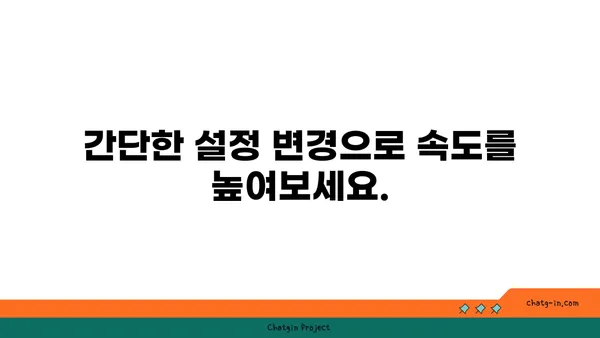
와이파이 속도 향상 시키는 7가지 방법 | 인터넷, 네트워크, 속도 개선
간단한 설정 변경으로 속도를 높여보세요.
와이파이는 우리 삶에 필수적인 부분이 되었지만, 종종 느린 속도로 인해 불편을 겪기도 합니다. 다행히 간단한 조정과 설정 변경을 통해 와이파이 속도를 향상시킬 수 있는 방법들이 있습니다. 이 글에서는 와이파이 속도를 높이는 7가지 효과적인 방법을 소개하며, 각 방법의 장단점과 적용 방법을 자세히 설명합니다.
| 방법 | 장점 | 단점 | 적용 가능 여부 |
|---|---|---|---|
| 라우터 위치 변경 | 신호 간섭 최소화, 넓은 범위 커버 가능 | 벽이나 가구 이동 불가능 | 라우터 이동 가능 여부 |
| 라우터 채널 변경 | 다른 기기와의 간섭 감소, 속도 증가 | 최적 채널 찾기 어려움 | 라우터 설정 접근 가능 여부 |
| 5GHz 대역 사용 | 혼잡 감소, 더 빠른 속도 지원 | 커버 범위 제한적 | 5GHz 지원 장비, 라우터 사용 여부 |
| 라우터 펌웨어 업데이트 | 최신 기능과 보안 패치 적용, 성능 향상 | 업데이트 과정에서 오류 가능성 | 라우터 모델 지원 여부 |
| 무선 장치 연결 해제 | 라우터 부하 감소, 속도 향상 | 사용하지 않는 장치 제한적 | 사용하지 않는 장치 해제 가능 여부 |
| 라우터 재부팅 | 일시적인 오류 해결, 속도 향상 | 단기적인 효과 | 라우터 재부팅 가능 여부 |
| 인터넷 서비스 업그레이드 | 더 빠른 속도 및 데이터 용량 확보 | 추가 비용 발생 | 인터넷 제공 업체, 서비스 변경 가능 여부 |
이 글에서 소개된 방법들은 와이파이 속도를 개선하는 데 도움을 줄 수 있지만, 모든 경우에 효과를 보장하는 것은 아닙니다. 각 방법의 적용 가능 여부와 장단점을 꼼꼼히 확인하여 자신에게 맞는 방법을 선택하여 적용해 보세요.

장비 위치만 바꿔도 속도가 달라집니다.
무선 공유기 위치, 최적화는 필수!
무선 공유기의 위치는 와이파이 속도에 큰 영향을 미칩니다. 벽이나 가구는 신호를 방해하고 속도를 저하시키기 때문에 적절한 위치 선정이 중요합니다.
- 공유기 위치
- 벽과의 거리
- 장애물 제거
무선 공유기를 집 중앙에 배치하여 모든 방에서 균등하게 신호를 받을 수 있도록 하는 것이 좋습니다. 특히, 벽이나 가구는 와이파이 신호를 차단할 수 있으므로 공유기를 벽에서 멀리 떨어뜨려 놓는 것이 좋습니다. 또한, 전자레인지, 냉장고 등 전자파를 발생시키는 기기와의 간격을 넓히는 것도 속도 향상에 도움이 됩니다.
신호 방해 요소 제거
와이파이 신호를 방해하는 요소는 속도 저하의 주범입니다. 전자레인지, 무선 전화기 등 전파를 사용하는 기기는 와이파이 신호에 간섭을 일으킬 수 있습니다.
- 전자레인지
- 무선 전화기
- 블루투스 기기
전자레인지, 무선 전화기, 블루투스 기기 등 전파를 사용하는 기기는 와이파이 신호에 간섭을 일으킬 수 있습니다. 이러한 기기와 공유기 사이의 거리를 넓히거나, 사용하지 않을 때는 전원을 끄는 것이 좋습니다. 또한, 두꺼운 벽이나 유리창도 와이파이 신호를 차단할 수 있으므로, 공유기를 벽이나 창문에서 멀리 떨어뜨려 놓는 것이 좋습니다.
안테나 방향 조절
무선 공유기 안테나는 신호 방향을 조절할 수 있습니다. 안테나 방향을 조절하여 신호를 원하는 방향으로 집중시키면 속도를 향상시킬 수 있습니다.
- 안테나 방향
- 신호 집중
- 최적화
무선 공유기에는 보통 2개 이상의 안테나가 장착되어 있습니다. 안테나 방향을 조절하여 신호를 원하는 방향으로 집중시키면 속도를 향상시킬 수 있습니다. 예를 들어, 컴퓨터가 있는 방을 향해 안테나를 조절하거나, 신호가 약한 방의 벽 쪽으로 안테나를 향하게 하는 방법이 있습니다.
채널 변경
와이파이 채널은 무선 신호를 전송하는 주파수 대역입니다. 다른 기기와 같은 채널을 사용하면 간섭이 발생하여 속도가 저하될 수 있습니다.
- 채널 간섭
- 최적 채널 선택
- 속도 향상
다른 기기와 같은 채널을 사용하면 간섭이 발생하여 속도가 저하될 수 있습니다. 무선 공유기 설정에서 채널을 변경하여 다른 기기와 간섭을 최소화할 수 있습니다. 와이파이 분석 앱을 사용하여 주변에서 사용하는 채널을 확인하고, 간섭이 적은 채널로 변경할 수 있습니다.
최신 펌웨어 업데이트
무선 공유기 펌웨어 업데이트는 성능 향상 및 보안 강화에 도움이 됩니다. 최신 펌웨어는 와이파이 성능 향상 및 보안 취약점 해결을 위한 최신 기술을 포함하고 있습니다.
- 최신 펌웨어
- 성능 향상
- 보안 강화
무선 공유기 제조사 웹사이트에서 최신 펌웨어를 다운로드하여 설치할 수 있습니다. 최신 펌웨어는 와이파이 성능 향상 및 보안 취약점 해결을 위한 최신 기술을 포함하고 있으며, 안정성과 속도 향상에 도움이 됩니다.
와이파이 5GHz 사용
와이파이 5GHz는 2.4GHz보다 더 높은 주파수 대역을 사용하기 때문에 간섭이 적고 속도가 빠릅니다. 5GHz는 2.4GHz보다 더 높은 주파수 대역을 사용하기 때문에 간섭이 적고 속도가 빠릅니다.
- 5GHz 주파수
- 간섭 감소
- 빠른 속도
와이파이 5GHz는 2.4GHz보다 더 높은 주파수 대역을 사용하기 때문에 간섭이 적고 속도가 빠릅니다. 하지만, 5GHz는 2.4GHz보다 신호 전달 거리가 짧다는 단점이 있습니다. 따라서, 컴퓨터가 공유기와 가까운 위치에 있을 경우 5GHz를 사용하는 것이 좋습니다.
장비 성능 점검
무선 공유기, 컴퓨터, 네트워크 카드 등 와이파이 속도에 영향을 미치는 장비의 성능을 점검해야 합니다. 노후된 장비는 속도 저하의 원인이 될 수 있습니다.
- 장비 성능
- 노후 장비 교체
- 속도 저하 원인
무선 공유기, 컴퓨터, 네트워크 카드 등 와이파이 속도에 영향을 미치는 장비의 성능을 점검해야 합니다. 노후된 장비는 속도 저하의 원인이 될 수 있습니다. 특히, 무선 공유기는 2-3년마다 교체하는 것이 좋습니다.

혼잡한 채널을 피해 빠른 속도를 확보하세요.
1, 와이파이 채널 변경
- 와이파이 라우터는 여러 채널 중 하나를 사용하여 데이터를 전송합니다.
- 다른 라우터와 동일한 채널을 사용하면 간섭이 발생하여 속도가 느려질 수 있습니다.
- 라우터 설정에서 채널을 변경하여 혼잡한 채널을 피하면 속도를 향상시킬 수 있습니다.
채널 분석 도구 사용
와이파이 분석 도구를 사용하여 현재 채널의 혼잡도를 확인하고, 덜 혼잡한 채널을 찾을 수 있습니다. 많은 무료 앱과 웹사이트가 제공되고 있어 PC, 스마트폰 등 어떤 기기에서든 쉽게 사용할 수 있습니다.
라우터 설정에서 채널 변경
라우터 설정 페이지에 접속하여 무선 설정에서 채널을 변경할 수 있습니다. 라우터 제조사와 모델에 따라 메뉴 위치와 설정 방식이 다를 수 있으므로 사용 설명서를 참고하시기 바랍니다.
2, 와이파이 암호 변경
- 기본 암호를 사용하는 경우, 다른 사람이 무단으로 연결하여 네트워크 성능을 저하시킬 수 있습니다.
- 강력한 암호를 설정하여 무단 연결을 방지하고, 네트워크 성능을 보호할 수 있습니다.
- 암호는 숫자, 문자, 특수 문자를 조합하여 12자리 이상으로 설정하는 것이 좋습니다.
암호 변경 방법
라우터 설정 페이지에 접속하여 무선 보안 설정에서 암호를 변경할 수 있습니다. 라우터 제조사마다 다르지만 일반적으로 WPA2 또는 WPA3 암호화 방식을 사용하는 것이 좋습니다.
암호 변경 후 재연결
암호를 변경한 후에는 모든 기기에서 네트워크에 다시 연결해야 합니다. 암호를 잊어버리지 않도록 안전한 곳에 기록해두는 것이 좋습니다.
3, 라우터 위치 변경
- 라우터는 벽이나 가구와 같은 장애물에 의해 신호가 방해받을 수 있습니다.
- 라우터를 개방된 공간에 배치하고, 장애물을 최대한 제거하면 와이파이 신호 전달이 원활해집니다.
- 라우터를 높은 곳에 배치하여 더 넓은 범위에 신호를 전달하고, 벽이나 가구의 영향을 줄일 수 있습니다.
최적의 위치 찾기
라우터를 여러 위치에 옮겨가며 신호 강도를 확인하여 와이파이 신호가 가장 잘 닿는 위치를 찾아야 합니다. 스마트폰이나 노트북의 와이파이 신호 강도 표시를 통해 확인할 수 있습니다.
장애물 제거
벽, 가구, 전자레인지와 같은 장애물이 라우터와 기기 사이에 위치하면 신호가 약해질 수 있습니다. 이러한 장애물을 제거하거나 라우터와 기기의 거리를 좁히면 신호 강도를 높일 수 있습니다.
4, 라우터 펌웨어 업데이트
- 라우터 펌웨어는 라우터의 운영 체제와 같으며, 정기적인 업데이트를 통해 성능 향상, 보안 강화, 버그 수정 등이 이루어집니다.
- 라우터 제조사 홈페이지에서 최신 펌웨어를 다운로드하여 업데이트하면 성능을 향상시킬 수 있습니다.
- 최신 펌웨어에는 와이파이 속도를 향상시키는 최신 기술이 포함되어 있을 수 있습니다.
펌웨어 업데이트 방법
라우터 설정 페이지에 접속하여 펌웨어 업데이트 메뉴를 통해 최신 펌웨어를 다운로드하고 설치할 수 있습니다. 라우터 제조사와 모델별로 업데이트 방법이 다르므로 사용 설명서를 참고하시기 바랍니다.
업데이트 전 주의사항
펌웨어 업데이트 중에 라우터 전원이 꺼지거나 네트워크 연결이 끊어지면 라우터가 작동하지 않을 수 있습니다. 업데이트 전에 라우터 전원을 안정적으로 공급하고, 인터넷 연결이 안정적인지 확인해야 합니다.
5, 라우터 재부팅
- 라우터를 재부팅하면 라우터 메모리를 비우고, 새로운 연결을 시작하여 성능을 향상시킬 수 있습니다.
- 라우터 전원 버튼을 눌러 꺼주고, 몇 분 후에 다시 켜주면 재부팅됩니다.
- 라우터 재부팅은 간단하지만, 효과적인 와이파이 속도 개선 방법 중 하나입니다.
자동 재부팅 설정
일부 라우터는 자동 재부팅 기능을 제공합니다. 라우터 설정 페이지에서 자동 재부팅 시간을 설정하여 정기적으로 라우터를 재부팅할 수 있습니다.
재부팅 주기
라우터를 너무 자주 재부팅하면 오히려 성능 저하를 유발할 수 있습니다. 일반적으로 일주일에 한 번 정도 재부팅하는 것이 적절합니다.
6, 와이파이 신호 강화기 사용
- 와이파이 신호 강화기는 라우터에서 나오는 와이파이 신호를 증폭시켜, 신호가 닿지 않는 곳까지 신호를 전달합니다.
- 신호 강화기를 라우터와 기기 사이에 설치하여 와이파이 신호 범위를 확장하고, 속도를 향상시킬 수 있습니다.
- 특히 벽이나 가구가 많은 환경에서 유용하게 사용할 수 있습니다.
신호 강화기 종류
와이파이 신호 강화기는 다양한 종류와 가격대로 판매되고 있습니다. 사용 환경과 요구 사항에 맞는 제품을 선택해야 합니다.
설치 방법
신호 강화기는 라우터와 연결하여 사용합니다. 라우터와 기기 사이에 신호 강화기를 설치하면 와이파이 신호가 증폭되어 더 넓은 범위까지 전달됩니다.
7, 5GHz 대역 사용
- 5GHz 대역은 2.4GHz 대역보다 혼잡도가 낮고, 속도가 빠릅니다.
- 5GHz 대역을 지원하는 기기와 라우터를 사용하면 더 빠른 속도를 경험할 수 있습니다.
- 5GHz 대역은 2.4GHz 대역보다 신호 전달 범위가
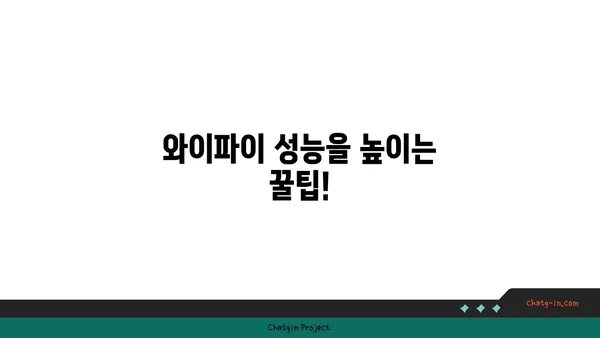
와이파이 성능을 높이는 꿀팁!
와이파이 속도 저하의 주범을 찾아보세요!
와이파이 속도가 느린 이유는 다양합니다. 가장 흔한 원인은 장비의 노후화와 과도한 사용입니다.
장비가 오래되면 성능이 저하되어 속도가 느려지고, 여러 사람이 동시에 와이파이를 사용하면 속도가 분산되어 느껴질 수 있습니다.
또한 인터넷 회선 용량 부족, 장비와 기기 간의 간섭, 주변 환경의 영향 등도 와이파이 속도 저하의 원인이 될 수 있습니다.
문제의 근본 원인을 파악하여 해결하면 와이파이 속도를 개선하는 데 도움이 될 것입니다.
“와이파이 속도가 느리다고 해서 무조건 장비를 바꿔야 하는 것은 아닙니다. 간단한 설정 변경이나 위치 조정만으로도 속도를 개선할 수 있습니다.”
간단한 설정 변경으로 속도를 높여보세요.
와이파이 속도를 높이는 간단한 설정 변경 방법은 여러 가지가 있습니다.
먼저, 와이파이 채널을 변경하여 혼잡한 채널을 피하면 속도를 향상시킬 수 있습니다.
또한 와이파이 암호를 강력하게 설정하고, 불필요한 장비의 연결 해제를 통해 속도를 높일 수 있습니다.
간단한 설정 변경만으로도 와이파이 속도를 개선하는 효과를 볼 수 있습니다.
“와이파이 설정에서 ‘802.11n’ 또는 ‘802.11ac’ 와 같은 최신 무선 표준을 사용하도록 변경하면 속도를 향상시킬 수 있습니다.”
장비 위치만 바꿔도 속도가 달라집니다.
와이파이 장비의 위치는 속도에 큰 영향을 미칩니다.
장비를 높은 위치에 설치하거나 벽이나 장애물을 최대한 피해 설치하면 신호 전달이 원활해져 속도가 향상됩니다.
또한 와이파이 장비 주변에 전자파를 발생시키는 기기를 두지 않도록 주의해야 합니다.
장비의 위치를 조금만 바꿔도 와이파이 속도가 눈에 띄게 개선되는 것을 확인할 수 있습니다.
“와이파이 장비는 벽이나 천장에 가까이 설치하기보다 공간 중앙에 설치하는 것이 좋습니다.”
혼잡한 채널을 피해 빠른 속도를 확보하세요.
와이파이 채널은 무선 주파수를 말하며, 여러 채널이 동시에 사용되면 채널 간 간섭이 발생하여 속도가 저하될 수 있습니다.
따라서 혼잡한 채널을 피해 적절한 채널을 선택하는 것이 중요합니다.
와이파이 분석 앱을 이용하여 주변의 채널 사용 현황을 확인하고, 가장 덜 혼잡한 채널을 선택하면 속도를 향상시킬 수 있습니다.
“와이파이 분석 앱은 Google Play Store 또는 App Store에서 무료로 다운로드할 수 있습니다.”
와이파이 성능을 높이는 꿀팁!
와이파이 성능을 높이는 추가적인 팁으로, 정기적인 장비 업데이트를 통해 최신 기능을 적용하고 보안을 강화하는 것이 중요합니다.
또한, 와이파이 장비를 껐다 켰다 하는 것도 효과적인 방법이며, 장비의 펌웨어 업데이트를 통해 성능을 최적화할 수 있습니다.
마지막으로, 와이파이 사용 습관을 개선하여 불필요한 데이터 사용을 줄이는 것도 와이파이 성능 향상에 도움이 됩니다.
“와이파이 장비의 펌웨어 업데이트는 제조사 웹사이트에서 다운로드하여 설치할 수 있습니다.”

